PS剪贴蒙版教程
设·集合小编 发布时间:2023-04-03 09:20:40 321次最后更新:2024-03-08 12:03:08
在我们日常工作中使用软件时会遇到各种各样的问题,今天小编来分享一下“PS剪贴蒙版教程”这篇文章,小伙伴要仔细看哦,希望这个教程能帮助到各位小伙伴!
工具/软件
硬件型号:微软Surface Laptop Go
系统版本:Windows7
所需软件:PS CS6
方法/步骤
第1步
首先说下剪切蒙版的作用:上面图层(被剪切图层)按照下面图层(剪切蒙版)的形状大小进行显示。
第2步
制作如下:
打开ps,新建文档,大小自定
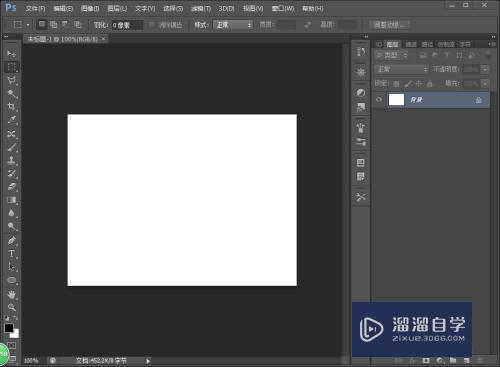
第3步
“文件-置入”命令,插入一张图片,如下

第4步
绘制一个圆,作为蒙版
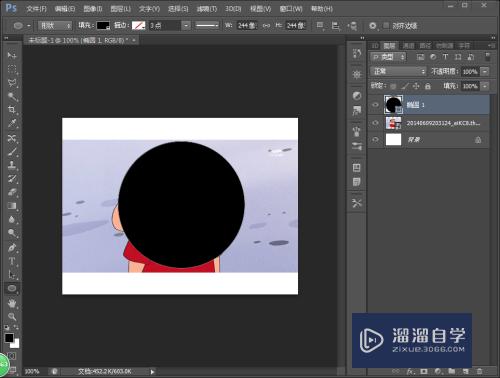

第5步
鼠标移至图片图层(被剪切图层),右击-创建剪切蒙版,即生成剪切蒙版。
(或将鼠标移至图层及形状图层中间,此时鼠标会改变形态,按alt键生成剪切蒙版)
图片会根据下面圆的大小显示对应类容

第6步
当下面的圆大于上面图片时,图片没有的地方将会显示圆的内容

- 上一篇:PS怎么快速抠圆形图?
- 下一篇:如何用PS做弧形文字?
相关文章
广告位


评论列表